WORDで季節のあいさつ文、拝啓などを自動で挿入する
今回は、WORDによるあいさつ文や、使用頻度が多くルールが決まっている文章の自動挿入について紹介します。
開発系の作業でWORDを使っている方には、存外知られていない機能ではないでしょうか。
私自身、開発業では仕様書やスケジュールといったものをメインで作成していました。
現在の、パソコンインストラクターの仕事を始めるようになって、しっかりと理解した機能です。
全社員や全生徒の保護者宛てといった、お知らせ的な文書では、季節のあいさつ文を入れることが多いのではないでしょうか。
春であれば、花が咲きだしたとか・・・?すみません、この辺の知識は無くて・・・。
初夏の頃、ご清栄のことと、、そんな言葉です。
また、拝啓と書いたら敬具で締める、前略だったらと、こういうことも決まりがあります。
私みたいにそんなルール知らない!と言った人でも簡単にあいさつ文が書けるようWORDは親切です。
頭語と結語の自動挿入(拝啓‐敬具など)
頭語と言われる、拝啓や、前略、を入力すると、そこから改行されて、自動で結語が挿入されます。
結語とは敬具や草々という単語です。
日本語的なルールでは、女性は結語にかしこを使うなど多くの種類がありますが、WORDでは一般的なものに限られています。
限られているといっても、種類は本当に多いのでここでは数種類のみ紹介します。
- 前略-草々 (前文を省略する場合)
- 拝啓-敬具 (一般的な文書)
- 急啓-草々 (急ぎの手紙)
- 拝啓-敬具 (返信の手紙)
頭語を入力すれば結語が自動で挿入されますが、適切な頭語を選択しておく必要があります。
下記に示しますの、「記」
こちらは、色々な時に使われますね。
イベントの案内や会議日程の詳細などを、別途、下に記載する場合に使用します。
この「記」の書式は、「記」を中央揃えにし、右揃えの「以上」で締めるのではないでしょうか。
WORDでも、この書式が一般的ということで、「記」を記載したら、自動で書式を設定します。
方法は簡単です。
実際に、「記」を記載し(実際には「」は不要です)、Enterを押して漢字変換を決定します。
その後に、再度Enterを押すと、記が中央揃えになり、2行下に右揃えの以上が追記されました。
後は、記と以上の間に文書を追記するだけです。
季節ネタから始まるあいさつ文の挿入
こちらはお客様相手の文書によく使われるのではないでしょうか。
文書の本題に入る前に、季節に沿ったあいさつを入れる場合です。
このあいさつ文のルールは私はお手上げです。
季節というよりは、月毎にあいさつ文が決まっているようです。
こういう面倒なルールのものは、WORDの機能を使って簡単にやっていきたいですね。
早速方法を紹介します。
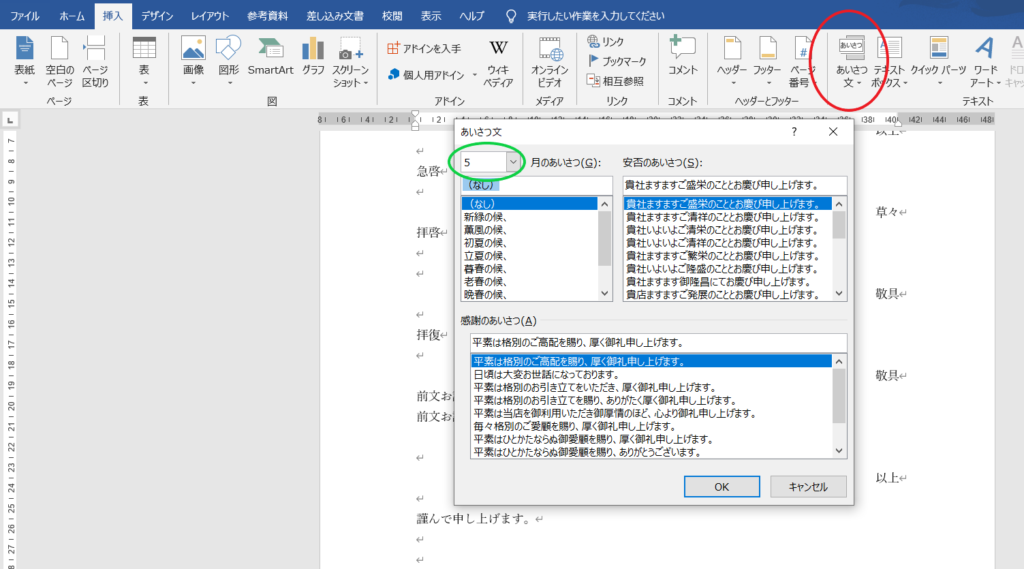
挿入メニューからあいさつ→あいさつ文の挿入を選択すると、図のようなウインドウが出ます。
まずは、文書を書いている(発行する)月を選びます。
該当月に対する月のあいさつが表示されます。
その中から気に入ったものを選び、次は右側にある、相手を思いやる文章を選び、さらに下側にある感謝のあいさつを選びます。
全て選びOKを押すと、綺麗に並んだ形で文書が追加されました。
とても便利ですね。
ホームページやブログのトップページの挨拶文も、WORDで文書を作成しコピペすると間違いがないのでお勧めです。
これらの機能を使用し、相手に失礼のない文章を作成しましょう。